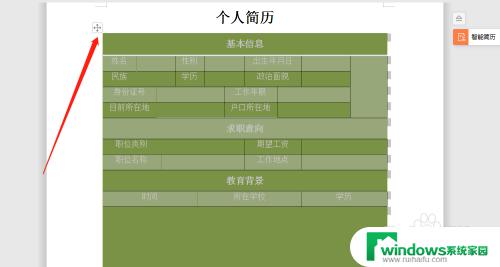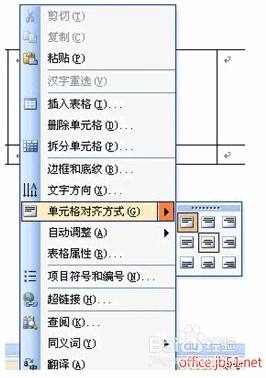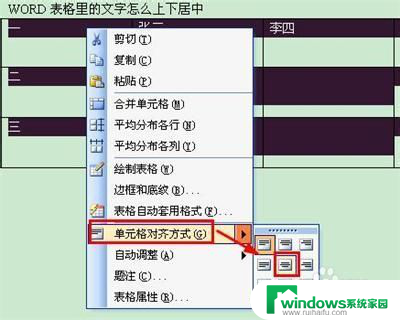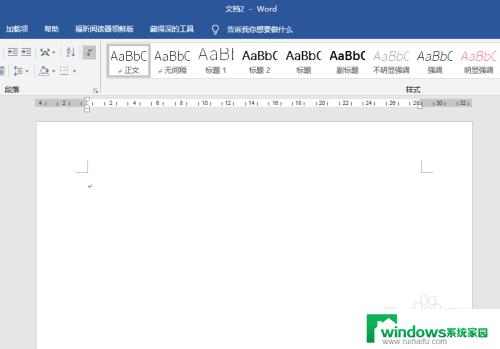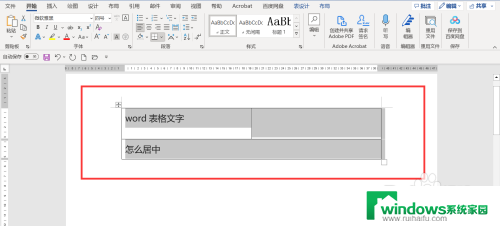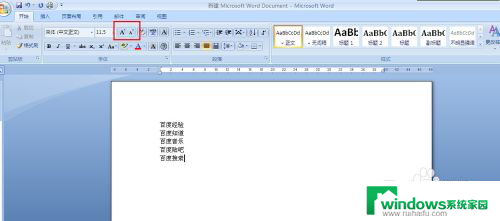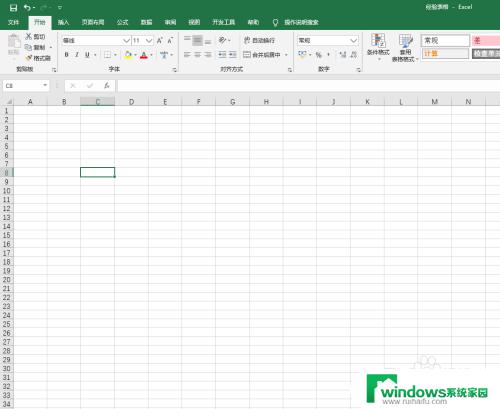word表格中的文字怎么设置字体 Word文档表格字体格式设置方法
更新时间:2024-02-29 10:45:53作者:yang
在处理Word文档中的表格时,字体格式设置是一个重要的技巧,通过设置字体格式,我们可以使表格内容更加清晰易读,增强文档的整体美观度。在Word中,我们可以通过以下方法进行字体格式设置:首先选中需要设置字体格式的表格内容,然后点击字体工具栏上的字体按钮,在弹出的菜单中选择合适的字体名称,如宋体、微软雅黑等。接下来还可以通过调整字号、加粗、倾斜等选项来进一步设置字体格式。通过合理设置字体格式,我们可以使表格内容更加突出,提高文档的质量。
方法
1、设置表格的字体格式,首先选中整张表格
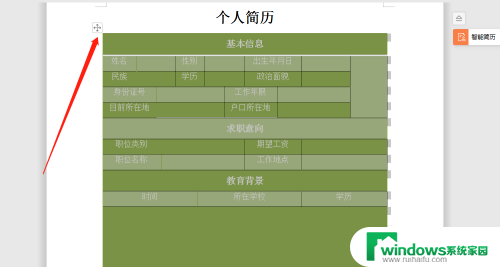
2、设置表格的字体格式,点击开始
3、设置表格的字体格式,点击字体颜色,选择合适的字体颜色
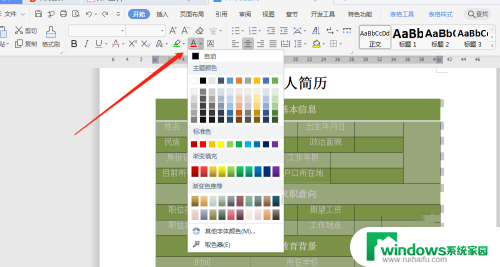
4、设置表格的字体格式,选中表格。然后鼠标右击,再点击表格属性
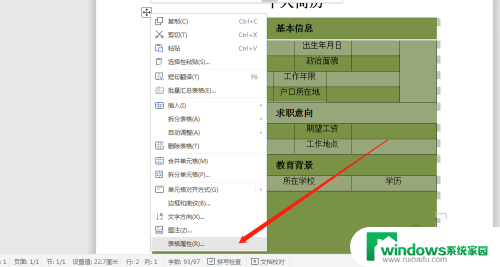
5、设置表格的字体格式,点击单元格
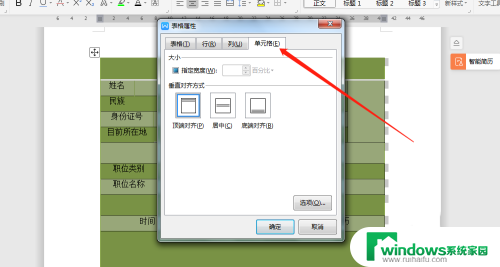
6、设置表格的字体格式,点击居中,最后点击确定就可以了
以上就是word表格中的文字怎么设置字体的全部内容,有遇到这种情况的用户可以按照小编的方法来进行解决,希望能够帮助到大家。